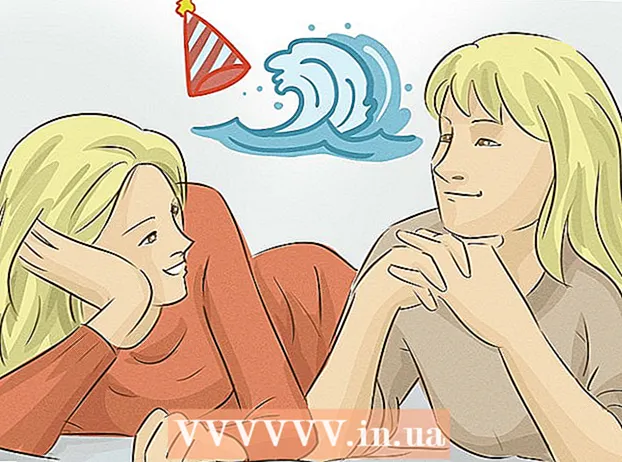Forfatter:
Charles Brown
Opprettelsesdato:
3 Februar 2021
Oppdater Dato:
1 Juli 2024

Innhold
- Å trå
- Metode 1 av 3: Med en nettleser
- Metode 2 av 3: Bruke WeChat for Windows
- Metode 3 av 3: Bruke WeChat for macOS
Denne artikkelen vil lære deg hvordan du bruker WeChat-skrivebordet eller nettleserappen på datamaskinen din. Hold mobilenheten din hendig, da du trenger den for å registrere deg.
Å trå
Metode 1 av 3: Med en nettleser
 Åpne WeChat på din mobile enhet. Dette gjør det mulig å registrere deg for WeChat på datamaskinen din uten å måtte laste ned en egen app. Hvis du ennå ikke er logget på telefonen eller nettbrettet, kan du registrere deg nå.
Åpne WeChat på din mobile enhet. Dette gjør det mulig å registrere deg for WeChat på datamaskinen din uten å måtte laste ned en egen app. Hvis du ennå ikke er logget på telefonen eller nettbrettet, kan du registrere deg nå.  Trykk på + i øverste høyre hjørne av WeChat.
Trykk på + i øverste høyre hjørne av WeChat. Trykk på Skann QR-kode. Dette åpner WeChat-kodeskanneren.
Trykk på Skann QR-kode. Dette åpner WeChat-kodeskanneren.  surfe til https://web.wechat.com på datamaskinen. Du kan bruke hvilken som helst nettleser, for eksempel Safari eller Chrome. En stor QR-kode vises.
surfe til https://web.wechat.com på datamaskinen. Du kan bruke hvilken som helst nettleser, for eksempel Safari eller Chrome. En stor QR-kode vises.  Skann QR-koden på skjermen med mobilenheten din. Når mobilappen har skannet QR-koden, vises profilbildet ditt på dataskjermen.
Skann QR-koden på skjermen med mobilenheten din. Når mobilappen har skannet QR-koden, vises profilbildet ditt på dataskjermen.  Trykk på Logg inn på mobilenheten din. Du vil nå se WeChat-hjemmesiden i nettleseren din.
Trykk på Logg inn på mobilenheten din. Du vil nå se WeChat-hjemmesiden i nettleseren din. - Mobilvarsler er deaktivert så lenge du er logget på datamaskinen.
- For å logge av WeChat på datamaskinen din, klikk på "☰" øverst til venstre i kolonnen og velg deretter "Logg ut".
Metode 2 av 3: Bruke WeChat for Windows
 Gå til http://www.wechat.com/en/ i en nettleser. Denne metoden vil være nyttig for å laste ned WeChat-appen til din Windows-datamaskin. Du må ha Android, iPhone eller iPad hendig.
Gå til http://www.wechat.com/en/ i en nettleser. Denne metoden vil være nyttig for å laste ned WeChat-appen til din Windows-datamaskin. Du må ha Android, iPhone eller iPad hendig. - Klikk på Windows-logoikonet på en dataskjerm. Det er det andre hvite ikonet midt på skjermen.
- Pass på at du ikke klikker på det første Windows-ikonet (uten dataskjerm), da det tar deg til nedlastingssiden for Windows-mobile enheter.
 Klikk på Last ned. Dette er en grønn knapp på venstre side av skjermen.
Klikk på Last ned. Dette er en grønn knapp på venstre side av skjermen.  Velg en mappe og klikk Lagre. Dette laster ned WeChat-installasjonsfilen til den valgte mappen.
Velg en mappe og klikk Lagre. Dette laster ned WeChat-installasjonsfilen til den valgte mappen.  Åpne WeChat-installasjonsfilen. Når nedlastingen er fullført, vil du vanligvis se en lenke til installasjonsfilen nederst i nettleservinduet. I så fall klikker du på den. Hvis ikke, gå til mappen der du lagret filen (vanligvis nedlastingsmappen) og dobbeltklikk deretter på filen for å åpne den.
Åpne WeChat-installasjonsfilen. Når nedlastingen er fullført, vil du vanligvis se en lenke til installasjonsfilen nederst i nettleservinduet. I så fall klikker du på den. Hvis ikke, gå til mappen der du lagret filen (vanligvis nedlastingsmappen) og dobbeltklikk deretter på filen for å åpne den.  Klikk Ja for å la WeChat installere.
Klikk Ja for å la WeChat installere. Klikk på Installer WeChat. WeChat blir nå installert på datamaskinen din. Når dette er fullført, vil du se en bekreftelsesmelding og en grønn knapp med "Utfør".
Klikk på Installer WeChat. WeChat blir nå installert på datamaskinen din. Når dette er fullført, vil du se en bekreftelsesmelding og en grønn knapp med "Utfør".  Klikk på Kjør. En QR-kode vises med meldingen (Logg inn ved å skanne QR-koden ".
Klikk på Kjør. En QR-kode vises med meldingen (Logg inn ved å skanne QR-koden ".  Åpne WeChat på din mobile enhet. Du kan nå bruke hvilken som helst telefon eller nettbrett med WeChat installert. Forsikre deg om at du allerede er logget på WeChat på den enheten før du fortsetter.
Åpne WeChat på din mobile enhet. Du kan nå bruke hvilken som helst telefon eller nettbrett med WeChat installert. Forsikre deg om at du allerede er logget på WeChat på den enheten før du fortsetter.  Trykk på + på mobilenheten din. Dette er øverst til høyre i WeChat.
Trykk på + på mobilenheten din. Dette er øverst til høyre i WeChat.  Trykk på QR-kode Scan på mobilenheten din. Dette åpner WeChat-kodeskanneren.
Trykk på QR-kode Scan på mobilenheten din. Dette åpner WeChat-kodeskanneren.  Skann QR-koden med mobilenheten din. Når QR-skanneren på mobilappen har skannet koden, vises profilbildet ditt på dataskjermen.
Skann QR-koden med mobilenheten din. Når QR-skanneren på mobilappen har skannet koden, vises profilbildet ditt på dataskjermen.  Trykk på Enter på mobilenheten. Du bør nå se en velkomstmelding på dataskjermen sammen med WeChat-hjemmesiden.
Trykk på Enter på mobilenheten. Du bør nå se en velkomstmelding på dataskjermen sammen med WeChat-hjemmesiden. - Så lenge du er logget på datamaskinen din, blir mobilvarsler deaktivert.
- For å logge på WeChat i fremtiden, klikker du bare på "WeChat" i Windows-menyen.
- For å logge av WeChat på datamaskinen din, klikk "☰" nederst i venstre hjørne av WeChat, klikk "Innstillinger" og deretter "Logg ut".
Metode 3 av 3: Bruke WeChat for macOS
 G til http://www.wechat.com/en/ i en nettleser. Denne metoden vil være nyttig for å laste ned WeChat-appen på din Mac. Du må ha Android, iPhone eller iPad hendig.
G til http://www.wechat.com/en/ i en nettleser. Denne metoden vil være nyttig for å laste ned WeChat-appen på din Mac. Du må ha Android, iPhone eller iPad hendig.  Klikk på macOS-ikonet. Dette er det tredje ikonet fra venstre fra midten av skjermen. Det ser ut som en stasjonær datamaskin med ordet "macOS" i.
Klikk på macOS-ikonet. Dette er det tredje ikonet fra venstre fra midten av skjermen. Det ser ut som en stasjonær datamaskin med ordet "macOS" i.  Klikk på Last ned i Mac App Store. Dette åpner WeChat-hjemmesiden i App Store.
Klikk på Last ned i Mac App Store. Dette åpner WeChat-hjemmesiden i App Store.  Last ned WeChat på din Mac. Klikk "GET" og deretter "INSTALL" for å starte nedlastingen. Når installasjonen er fullført, blir WeChat installert i applikasjonsmappen din.
Last ned WeChat på din Mac. Klikk "GET" og deretter "INSTALL" for å starte nedlastingen. Når installasjonen er fullført, blir WeChat installert i applikasjonsmappen din. - Du må kanskje logge på med Apple-ID-en din før du kan laste ned WeChat.
 Åpne WeChat. Dette er i mappen Programmer. For å åpne denne mappen, åpne "Finder" (det smilende Mac-ikonet i Dock), klikk på "Go" -menyen, og velg deretter "Applications".
Åpne WeChat. Dette er i mappen Programmer. For å åpne denne mappen, åpne "Finder" (det smilende Mac-ikonet i Dock), klikk på "Go" -menyen, og velg deretter "Applications".  Åpne WeChat på din mobile enhet. Du kan bruke hvilken som helst telefon eller nettbrett som WeChat-appen er installert på. Forsikre deg om at du allerede er logget på WeChat på den enheten før du fortsetter.
Åpne WeChat på din mobile enhet. Du kan bruke hvilken som helst telefon eller nettbrett som WeChat-appen er installert på. Forsikre deg om at du allerede er logget på WeChat på den enheten før du fortsetter.  Trykk på + på mobilenheten din. Dette er øverst til høyre i WeChat.
Trykk på + på mobilenheten din. Dette er øverst til høyre i WeChat.  Trykk QR-Code Scan på mobilenheten din. Dette åpner WeChat-kodeskanneren.
Trykk QR-Code Scan på mobilenheten din. Dette åpner WeChat-kodeskanneren.  Skann QR-koden med mobilenheten din. Når QR-skanneren på mobilappen har skannet koden, vises profilbildet ditt på dataskjermen.
Skann QR-koden med mobilenheten din. Når QR-skanneren på mobilappen har skannet koden, vises profilbildet ditt på dataskjermen.  Trykk på Enter på mobilenheten. Du bør nå se en velkomstmelding på dataskjermen sammen med WeChat-hjemmesiden.
Trykk på Enter på mobilenheten. Du bør nå se en velkomstmelding på dataskjermen sammen med WeChat-hjemmesiden. - Så lenge du er logget på datamaskinen din, blir mobilvarsler deaktivert.
- For å logge av WeChat på datamaskinen din, klikk "☰" i nederste venstre hjørne av WeChat, klikk "Innstillinger" og deretter "Logg ut".